Ubuntu är en av de mest populära Linux-distributionerna, vilket förmodligen beror på att det är enkelt att använda och är vänligt nog för människor som är nya på Linux. Men om du snabbt vill lära dig att navigera dig runt på din Ubuntu-maskin är det att lära dig kortkommandon en sak du måste göra. Så, här är 12 Ubuntu-kortkommandon som gör ditt liv enklare:
1. Visa filinformation (egenskaper) snabbt
Om du vill se egenskaperna för en fil eller mapp kommer du antagligen att högerklicka på filen och klicka på “Egenskaper“. Det finns dock ett mycket enklare (och snabbare) sätt att göra detta. Välj bara den fil du vill visa egenskaperna för och tryck på “Ctrl + I“. Detta öppnar egenskapspanelen för filen eller mappen direkt utan att du behöver ta händerna från tangentbordet.
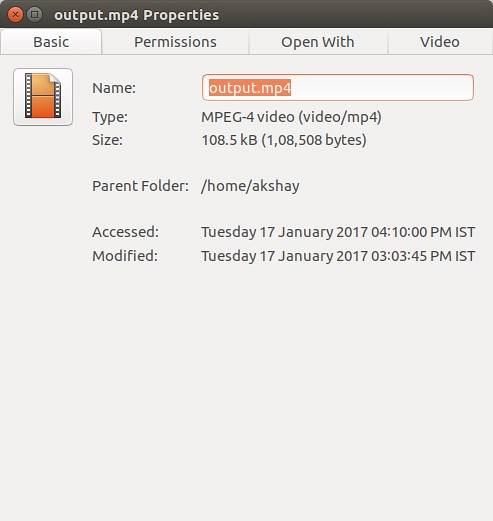
2. Visa mappinnehåll i en ny flik
Tabbed-surfning är jättebra och du kan öppna mappar i nya flikar i Ubuntu-filhanteraren. Detta är definitivt en fantastisk funktion och kommer att hjälpa dig mycket. Att öppna en mapp i en ny flik kan dock göras på ett av två sätt: antingen högerklickar du på mappen och klickar på “Öppna i Ny flik“, Eller så använder du snabbtangenten”Skift + Ctrl + T.“. Det finns dock ett enklare sätt att göra detta.
Helt enkelt välj mappen du vill öppna i en ny flik och tryck på “Skift + Retur / Retur”, Och mappen öppnas i en ny flik.
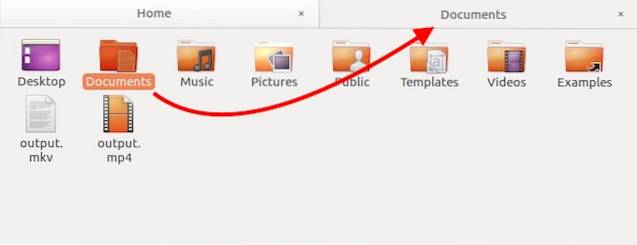
3. Visa / dölj dolda filer i filhanteraren
En annan riktigt praktisk genväg att veta, särskilt om du befinner dig att redigera konfigurationsfiler alldeles för ofta, är hur man visar / döljer dolda filer i filhanteraren. Du kan göra det enkelt med en kortkommando. Starta bara filhanteraren och tryck på “Ctrl + H“. Det här kommer att växla de dolda filerna mellan det synliga / dolda tillståndet. Så du kan snabbt hitta filen du letade efter och sedan dölja dem alla igen.
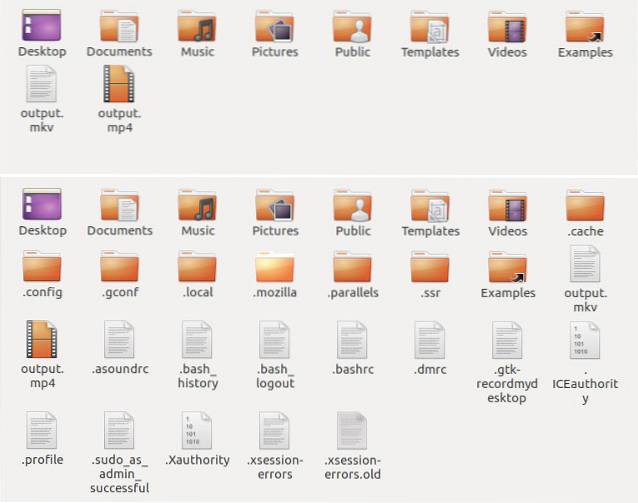
4. Stäng alla Windows-program
Den här genvägen kan vara till nytta i situationer där du snabbt behöver stänga alla fönster i en app. Anta att du har flera terminaler öppna och att du måste avsluta dem alla. Du kan göra det enkelt med en kortkommando. Tryck bara på “Ctrl + Q“, Och alla terminalfönster som du öppnat stängs omedelbart. Om du bara behöver stänga ett enda fönster, tryck “Ctrl + W", istället.
5. Öppna papperskorgen snabbt
Om du raderade ett antal filer och bara vill se till att du inte av misstag tar bort en viktig fil är det bästa sättet att göra det att öppna papperskorgen och kontrollera. Men att göra detta med musen kan vara tidskrävande, särskilt om du är en tangentbordstung användare. Lyckligtvis kan du också snabbt starta papperskorgen med en kortkommando. Tryck bara Super + T, och Ubuntu öppnar papperskorgen för dig.
Notera: "Super" -tangenten är vanligtvis "Windows" -tangenten på ett Windows-tangentbord och "Command" -tangenten på ett Mac-tangentbord.
6. Navigera enkelt i menyfältet i Ubuntu
Anta att du arbetar och du måste komma åt appens meny för att få ett visst jobb gjort. Istället för att ta händerna från tangentbordet och använda musen för att navigera i menyerna kan du också använda en kortkommando. Tryck bara på “Alt + F10”Till navigera till menyraden. Här kan du använda markörknapparna för att navigera mellan olika menyalternativ. Detta kommer definitivt att spara mycket tid på lång sikt.
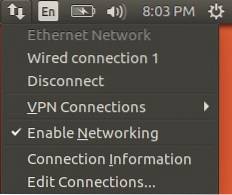
7. Öppna Dash och navigera mellan linser
Dash är där du kan hitta alla dina installerade appar. Det är mycket som Launchpad i macOS. För att starta strecket måste du dock klicka på ikonen i startprogrammet. Istället för att göra det kan du helt enkelt tryck på “Super” -tangenten (windows / command) för att öppna Dash.
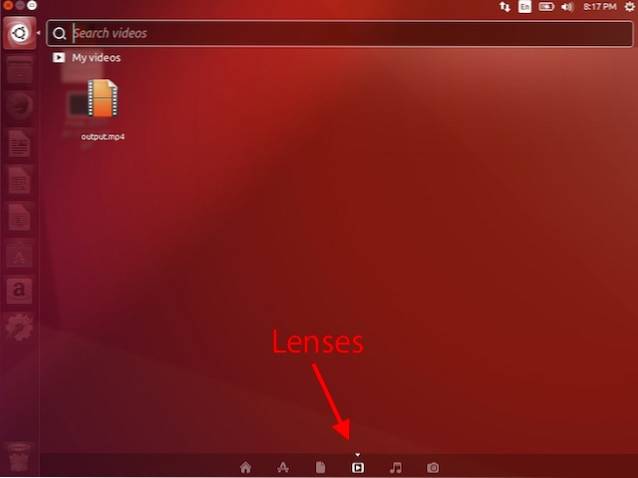
När Dash är öppen kan du växla mellan olika linser som "Application Lens", "File Lens" och mer, genom att använda "Ctrl + Tab”, För att enkelt leta efter saker som du vill hitta.
8. Sprid alla fönster
Om du har använt en Mac måste du veta om App Exposé-funktion. Det är en mycket praktisk funktion som kan visa sig vara extremt användbar när du har många applikationer öppna och behöver få en fågelperspektiv av dem alla. För att göra detta i Ubuntu kan du helt enkelt trycka på “Super + W.”, Och alla öppna programfönster sprids ut på skärmen så att du kan se allt som är öppet på din dator.
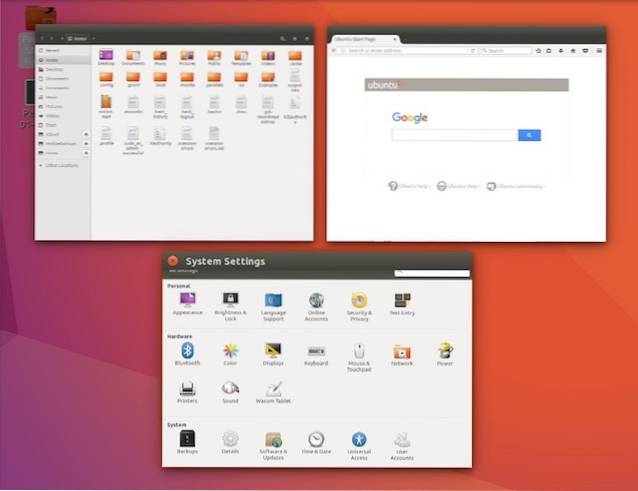
9. Minimera alla fönster
Om du har många fönster öppna på din dator och du snabbt måste gå till skrivbordet kan du snabbt minimera alla med en enkel kortkommando. Tryck bara på “Ctrl + Super + D.“, Och alla dina öppna fönster kommer omedelbart att minimeras.
10. Ta bort hela ord på en gång
Att radera ett långt ord genom att upprepade gånger trycka på raderingsknappen kan vara mycket frustrerande. Det finns dock en kortkommando som du kan använda för att snabbt radera ett fullständigt ord. Placera markören till vänster om ordet du vill radera och tryck på “Ctrl + Radera”För att radera ordet till höger om markören.
Notera: Om du använder Ubuntu på en Mac kan du använda "Control + Fn + Delete" för att få samma resultat.
11. Dra Windows enkelt
Om du vill dra ett fönster till en annan plats på skärmen måste du klicka som standard på fönstrets namnfält och sedan dra det till den nya platsen. Men du kan också tryck på “Alt” och klicka sedan var som helst i fönstret och dra det till den nya positionen. Detta kan vara mycket användbart, eftersom du inte behöver placera markören exakt på fönstrets titelfält för att flytta runt på skärmen.
12. Ändra storlek på Windows enkelt
Att ändra storlek på fönster i Ubuntu kan också vara ett besvär eftersom du måste placera markören längst ner i fönstret för att storleksikonen ska dyka upp. Du kan dock helt enkelt trycka på “Alt” och då klicka och dra med den mellersta musknappen, för att snabbt ändra storlek på fönstret du befinner dig i. Det bästa är att du inte behöver placera markören i kanten. Markören kan vara var som helst i fönstret, och den här genvägen fungerar.
SE OCH: 7 fantastiska Ubuntu-applikationsstartare du kan använda
Använd dessa Ubuntu-tangentbordsgenvägar för att göra ditt liv enklare
Det finns många tangentbordsgenvägar tillgängliga i Ubuntu, men det här är de 12 som jag tycker att du definitivt borde veta. Att använda dessa genvägar kommer definitivt att göra ditt liv enklare när du använder Ubuntu och låta dig få ditt arbete gjort snabbare. Som alltid, om du känner till andra tangentbordsgenvägar för Ubuntu, som du tycker borde vara med i den här listan, berätta för oss i kommentarfältet nedan.
 Gadgetshowto
Gadgetshowto



